USB -sadamate töövõimetuse põhjused ja nende kõrvaldamise viisid

- 2322
- 140
- Dr. Edgar Gleichner
USB -pesade arv kaasaegses arvutis on suur ja see ei ole juhus - see kõrge kiirusega liides võimaldab teil ühendada peaaegu kõik perifeeria arvutiga, alates välkmälute draividest kuni printeriteni. Välja arvatud juhul, kui monitorid ei kasuta endiselt eraldi pistikut, kuid ma arvan, et see on ajutine.

Seetõttu võite ette kujutada, milliseid probleeme võib tekkida, kui üks või mitu porti ebaõnnestuvad. See on eriti halb sülearvutite jaoks, millel pole nii palju, pealegi, diagnoosimise ja parandamise võimalus on väga piiratud.
Igal juhul on probleem peamiselt lahendatud. Peamine on kiire ja täpselt kindlaks teha rikke põhjus, see on soovitav - kohe pärast selle esinemist. Paljudel juhtudel eelneb sellele teatud toiming (OS -i uuesti installimine, viirusetõrje puhastamine, programmide eemaldamine). Selliste detailide tundmine aitab diagnostikat teha, kuid juhtub ka seda, et päästikuid pole üldse või jäid nad märkamatuks.
Kõiki rikkeid saab tinglikult jagada tarkvaraks ja riistvaraks ning enamikku neist saab iseseisvalt käsitleda. Püüame kirjeldada kõiki juhtumeid, miks USB -port ei toimi, osutades võimalikele toimingutele rikke kõrvaldamiseks.
Portide seisukorra kontrollimine
Sisestades USB -mälupulk ja pääsedes juurdepääsust, saate pattu panna nii mobiiltelefoni kui. Seetõttu on esimene asi, et kontrollida, kas port on ummistunud. Seda peetakse ebaõnnestumiste kõige levinumaks põhjuseks, kuna pesa kujundamine on avatud, mis aitab kaasa selle kiiresti ummistumisele. Kui esipaneeli leitakse mõnikord hüppekatte kujul, siis pole pordid kaitstud taga ega sülearvutites.

Niisiis, kui USB -pordid lakkasid töötamast ja te kahtlustate, et nende sulgemine on, võtke pikad harjased pehmed pintslid ja teostage hügieeniline protseduur. Kui isegi pärast seda PC/sülearvuti USB -porte ei tööta, on tõenäoline, et põhjus on nende füüsilises kahjustuses. Kui mälupulk siseneb pistikuta ilma takistuseta või pole seda lõpuni täidetud - tõenäoliselt on port katki. Ainult selle asendamine aitab.
Võib -olla on arvutiga ühendatud seadme töötavuse põhjus vigases kaablis - proovige see välja vahetada ja korrata ühenduse loomise katset. Lõpuks võib seade ise osutuda töötavaks ja seda on lihtne kontrollida ka, ühendades selle tahtlikult regulaarse pordiga või mõne muu arvutiga.
Taaskäivitage arvuti
Kummalisel kombel, kuid selline lihtne protseduur on PC töös väga palju ebaõnnestumistega imerohi. Nii et kui USB -pordid lakkasid töötamast, on võimalik, et see on mingi süsteemne rike opsüsteemi tuuma tasemel.
Pärast taaskäivitamist teeb arvuti ümber kogu perifeeria, sealhulgas pistikud, ja kui see oli tarkvarakiip, lahendatakse probleem.
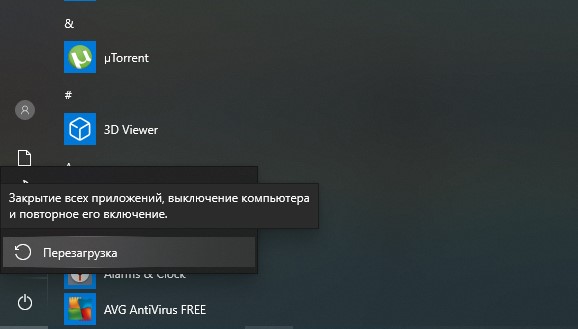
BIOS -i seadete kontroll
Kui olete kindel, et hiljuti pole te BIOS -i sätteid sisestanud ega ole seal midagi muutnud, ei tähenda see, et see oleks põhimõtteliselt võimatu. Ümberkirjutatud mikroprogrammi mälu on võimalike toitumisrikete eest halvasti kaitstud ja need juhtuvad kadestusväärsete regulaarsusega.
Nii et kui leiate sülearvutist või statsionaarsest arvutist USB -pordi, ärge olge laisk, vaadake BIOS -i. Tõenäosus, et põhjus on vales seadetes, on madal, kuid erineb nullist.
Protseduur:
- Me viime läbi arvuti taaskäivituse;
- Ekraanisäästja ilmumist ootamata vajutame vajalikku klahvi või BIOS -klahvi kombinatsiooni, see võib olla del (enamasti), F2 või muu klahv, sõltuvalt tootjast ja mikropologrammi versioonist;
- Pärast peamenüüsse sattumist valige suvand "Advanced" (mõnes personaalarvutis võib soovitud jaotist nimetada "integreeritud välisseadmeteks");
- Otsime üksust "USB -konfiguratsioon" (nimi võib olla erinev, kuid sõna USB peaks olema olemas, näiteks "USB -funktsioon/USB -kontrollerid";
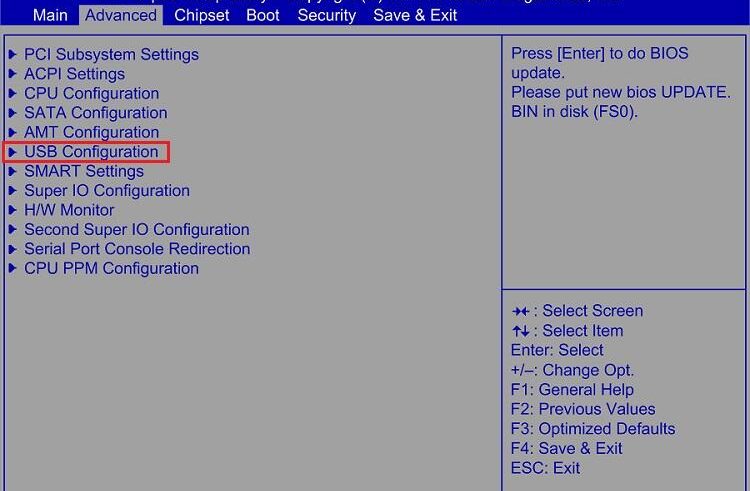
- Oleme veendunud, et kõik selle jaotise parameetrid on loodud positsioonis "lubatud" (see tähendab, et saadaval, aktiveeritud);
- Kui üks punktidest pannakse režiimi "puuetega", tuleb see muuta noolte abil üles/alla "lubatud";
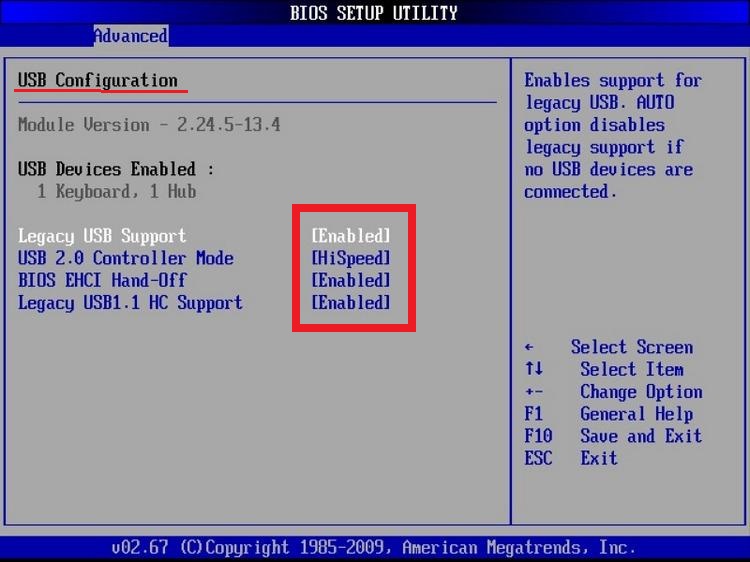
- Hoiame muudatusi ja lahkume BIOS -ist, vajutades klahvi F10 ja kinnitades oma tegevust, vajutades tähte Y ja/või sisestage klahvi.
Arvuti taaskäivitab ja muudatused saavad jõudu. Kui USB -port ja pärast seda keeldub tööle, jätkame põhjuse otsimist.
Muide, BIOS -i sätete muutus võib olla CMOS -i aku külvava aku tagajärg. Vanades arvutites on see hästi tuntud rike, mille tulemusel ka süstemaatiline aeg kaotatakse - ja määrake probleem kindlaks ja määrake probleem. Aku asendamist saab ise teha.
Probleemid autojuhtidega
Nagu BIOS -i puhul, saavad autojuhid ka "lennata" täielikult või osaliselt. Selliseid tagajärgi saab uuesti läbi viia valesti teostatud värskendusele, tõrkele, mis viis arvuti ja hädaolukorra taaskäivituse vajaduseni. USB -draiverid võivad kahjustada, vananenud või paigaldada "kõverad". Ühesõnaga, kui sülearvuti/arvuti pistikud ei tööta, tasub tähelepanu pöörata draiverite tugevdamisele, saab uustulnuka teha ka siis, kui juhiseid järgitakse:
- Käivitage, vajutades Win+R konsooli "Performe" kombinatsiooni, kuvatavas aknas valime käsu devmgmt.MSC, vajutage sisestusklahvi;
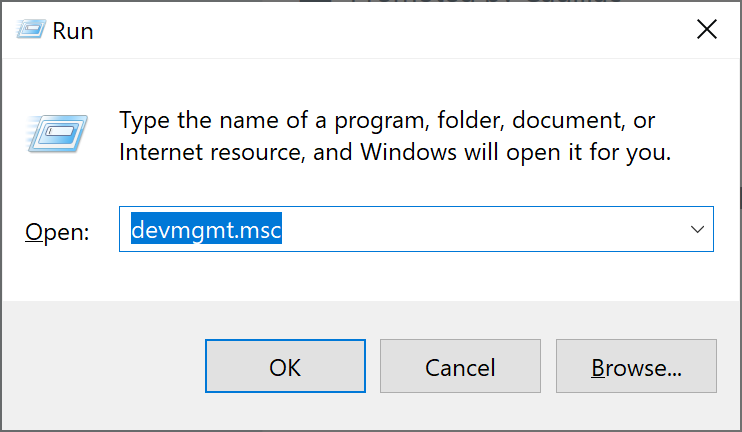
- Sama eduga saate "seadmehalduri" käivitada muul viisil, näiteks "juhtpaneeli" kaudu;
- "Dispetšer" näitab kõigi arvutisse installitud seadmete loendit ja kui mõne nende tööga on probleeme, tõstab seda seadet esile kollase hüüumärgi abil. Windows võib leida nii tarkvara kui ka riistvaraprobleeme, seega märgatakse tavaliselt valesti töötavaid või puuduvaid draivereid;
- Leidke üksus "USB -kontrollerid", klõpsake sellel kaks korda, arvutis on loend USB -seadmetest. Vastupidi, mittetöötamine, nagu juba eespool märgitud, põletab hüüumärgi;
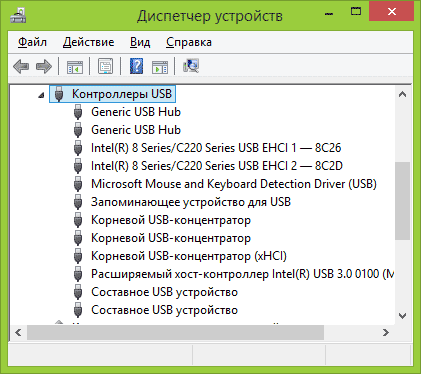
- Veendumaks, et port ei toimi lahtiühendatud või probleemse draiveri tõttu, klõpsame seadet uuesti kaks korda, põhjustades kontekstimenüü;
- Kuvatavas aknas kuvatakse seadme seisukord vahekaardil "Draiver";
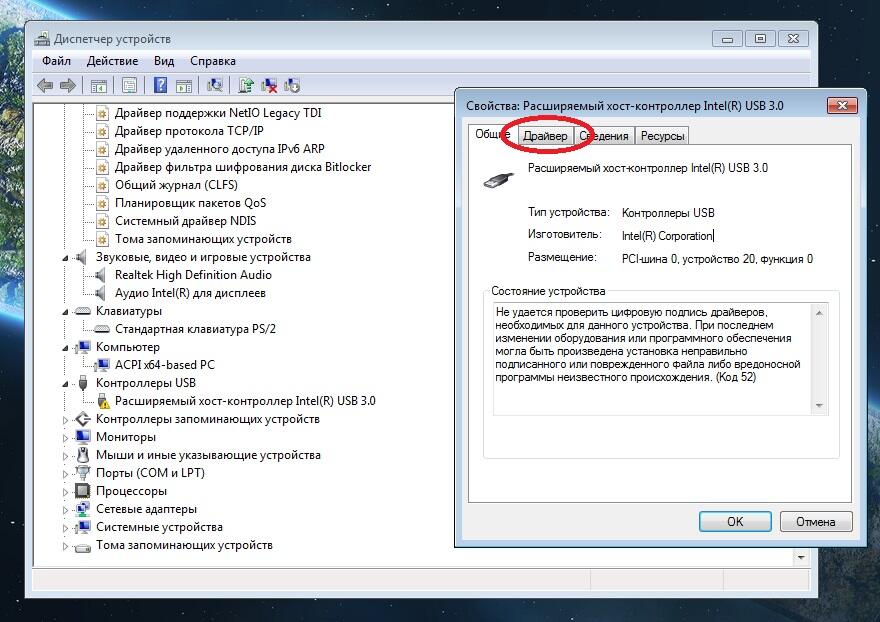
- Avatakse veel üks aken, mis sisaldab teavet juhi versiooni ja muu kasuliku teabe kohta;
- Helistame teisele menüüle, millel on parem nupp, kuvatav aknas, vaadake juhi olekut. Kui see on keelatud, klõpsake nuppu "Encabe". Seal on ka nupp „Värskendage”, klõpsake sellel ja järgige juhiseid (kui Windows ei leia nõutavat draiverit ise, palub süsteem teil seda käsitsi leida ja näidata selle installimiseks mõeldud tee).
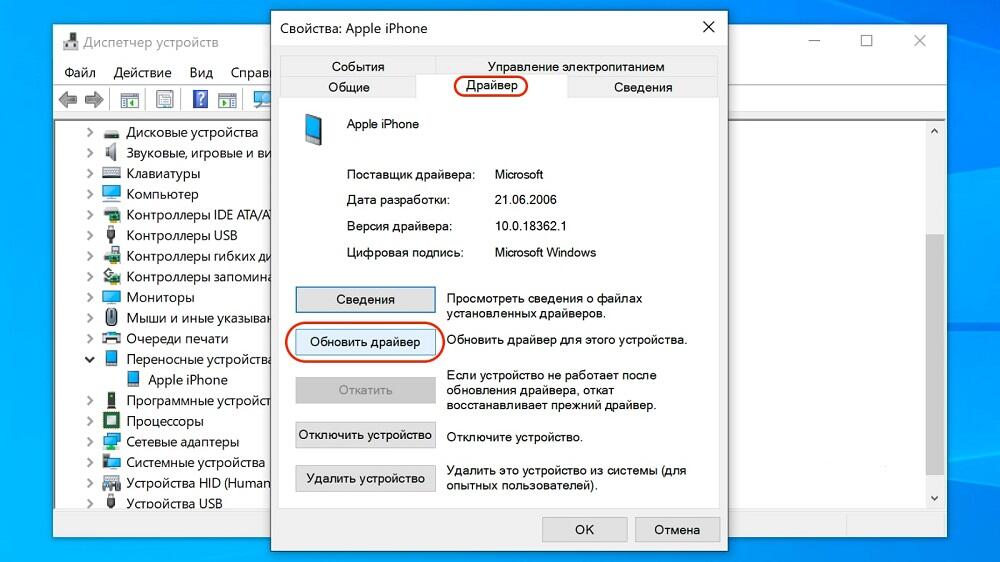
Veel üks kasulik toiming "seadmehalduris" - USB -kontrolleri värskenduste täitmine. Otsime seadmete loendis USB -hostikontrollerit, helistame kontekstimenüüsse, kasutades hiire paremat nuppu, käivitage konfiguratsiooni värskendus, kontrollige probleemsadamate jõudlust. Kui hostikontrolleri seade "dispetšeris" puudub, värskendame kõigi saadaolevate kontrollerite konfiguratsiooni. Valikuna saate lihtsalt probleemi kontrolleri eemaldada ja arvuti taaskäivitada. Operatsioonisüsteem leiab kaugtarkvara komponendi puudumise ja taastab selle.
Füüsiline kahju USB -kontrollerile
Kaks varasemat põhjust, miks YUSB Porta ei tööta, muretsesid tarkvaraaspektidega. Sellised probleemid on tavaliselt hõlpsasti elimineeritavad. Teine asi on riistvara jaotus, meie puhul - kontrolleri ebaõnnestumine. See juhtub mõnikord ka, kuid sel juhul osutuvad kõik USB -pistikud mittetööks.
Kõige õigem väljumine olukorrast on vigase kontrolleri asendamine, kuid kui te pole arvutispetsialist, kaob sõltumatu remondi võimalus. Remondiks sülearvuti kandmiseks on jäänud kaks võimalust ja kui teil on lauaarvuti - installige sinna väline USB -kontroller, mida müüakse tühja pessa sisestatud tahvli kujul. Need on kahes või neljas pordis ja kui sellest summast ei piisa, saate lisaks osta USB -sõlmpunkti, mis laiendab saadaolevate pistikute arvu, millel on andmeedastuse kiirus asjakohase vähenemisega.

Osalemine toitumisega
Toiteallika seade on paigaldatud suure võimsusega, kuid kas see saab ette näha, mis homme juhtub? Piisab võimsa graafilise adapteri või muude ressursside intensiivse perifeeria ühendamisest ja pakutakse energiaprobleeme. Kuna USB -port tarbib suhteliselt kergelt elektrit, võib isegi väike pinge kõikumine põhjustada pordi või kontrolleri rikkeid.
Nii et kui sülearvuti USB -pesa ei tööta, tasub kontrollida pinget nii toiteallika väljundil kui ka ühe pordi sisendil. Tõsi, kui te pole spetsialist, ei peaks te seda tegema. Võtke ühendust lähima teenusega ja kui kahtlused kinnitatakse, on optimaalne väljund asendada BP võimsamaga.
Valikuna saate kasutada autonoomse võimsusega USB-Hubi. Sel juhul saab vältida USB -ga ühendatud seadmete töö probleeme, kuid söötmise defitsiit ei lähe kuhugi ning arvuti olulisemad ja vajalikud komponendid võivad kannatada.
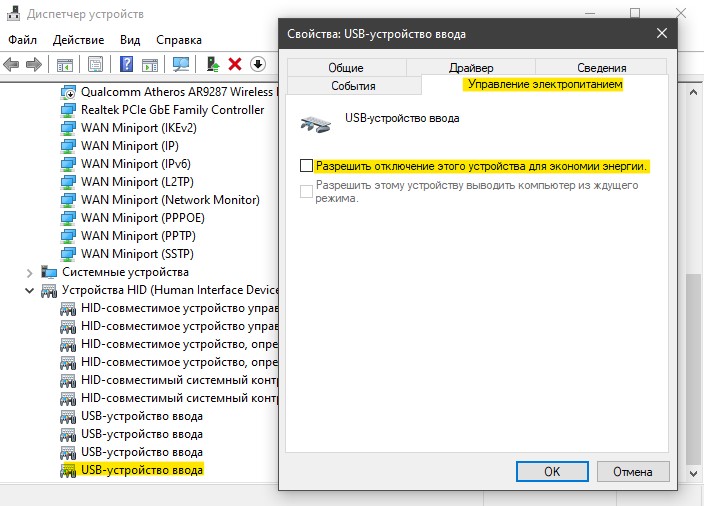
Kuid saate energiatarbimist programmiliselt vähendada. Selleks peate alustama "seadmehaldurit", põhjustama seadme omadusi, mis kannatavad toiteallika puudumise tõttu ja eemaldama vahekaardi "Toitekontrolli" toitekontrolli rea vanem.
Esiküljel USB -arvutipordid ei tööta
Kasutajate mugavuse tagamiseks statsionaarsetele personaalarvutitele on tootjad pakkunud mitu pistikut esiosale. Tavaliselt asuvad need esipaneeli alumises osas ja on suletud kokkupandava kaanega.
Kui eesmised pesad osutusid ebaefektiivseks, eemaldage arvuti külgkatte (unustage seda välja lülitada, olge kindlasti võrgust) ja kontrollige, kas need on õigesti emaplaadiga ühendatud. Ei sega juhtmestiku terviklikkuse kontrollimist, aga ka juhtmete ratsiooni olekut.

Ühenduse õigsust tuleb kasutada emaplaadi kasutusjuhendile, kuid kui see puudub, ja otsige Interneti -laiskust, on tahvlil endal sobivad pealdised (USB1/USB2). Kontrollige hoolikalt emaplaadist tulevaste juhtmete seisukorda nende rebenemise või isolatsiooni kahjustuste osas, mis ähvardab lühiseta. Defekti korral tuleb juhtme välja vahetada.
Järelduse asemel
Nagu näete, saab enamikku rikkeid, mille tõttu keegi ei tööta, mitu ega kõik USB -pordid diagnoosida ja isegi probleemi ise lahendada. Ainus juhtum, kui peaksite spetsialistide poole pöörduma. See on üsna tõsine jaotus ja selle komponendi asendamine nõuab asjakohast kvalifikatsiooni ja seadmeid. Kui teil pole ühte ega teist, ei tohiks te kindlasti sellist tööd võtta.
- « Yandexi brauseri profiiliviga põhjused ja lahendused
- Millised maatriksite sordid on paremad kui TN, IPS, PLS, VA, MVA või OLED »

